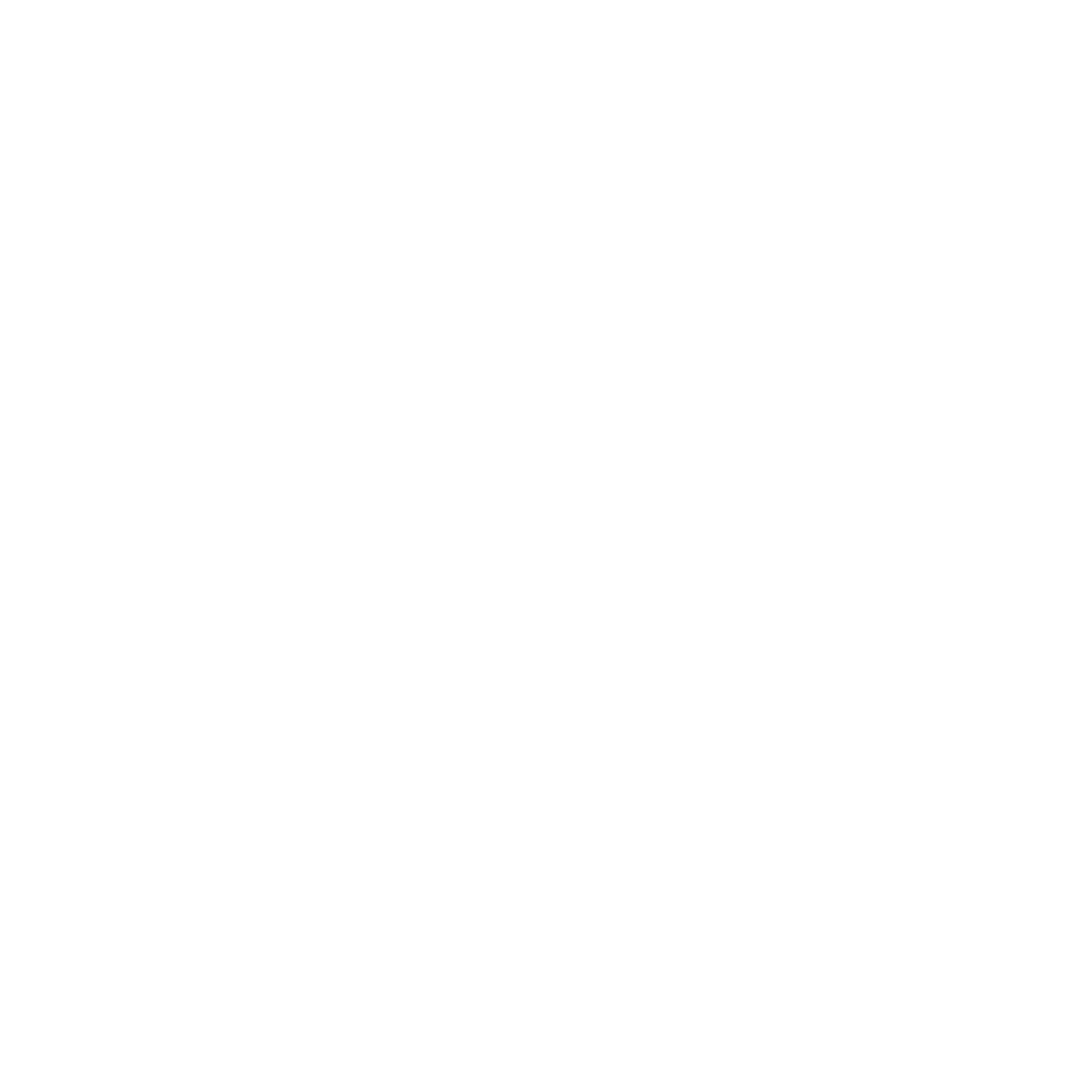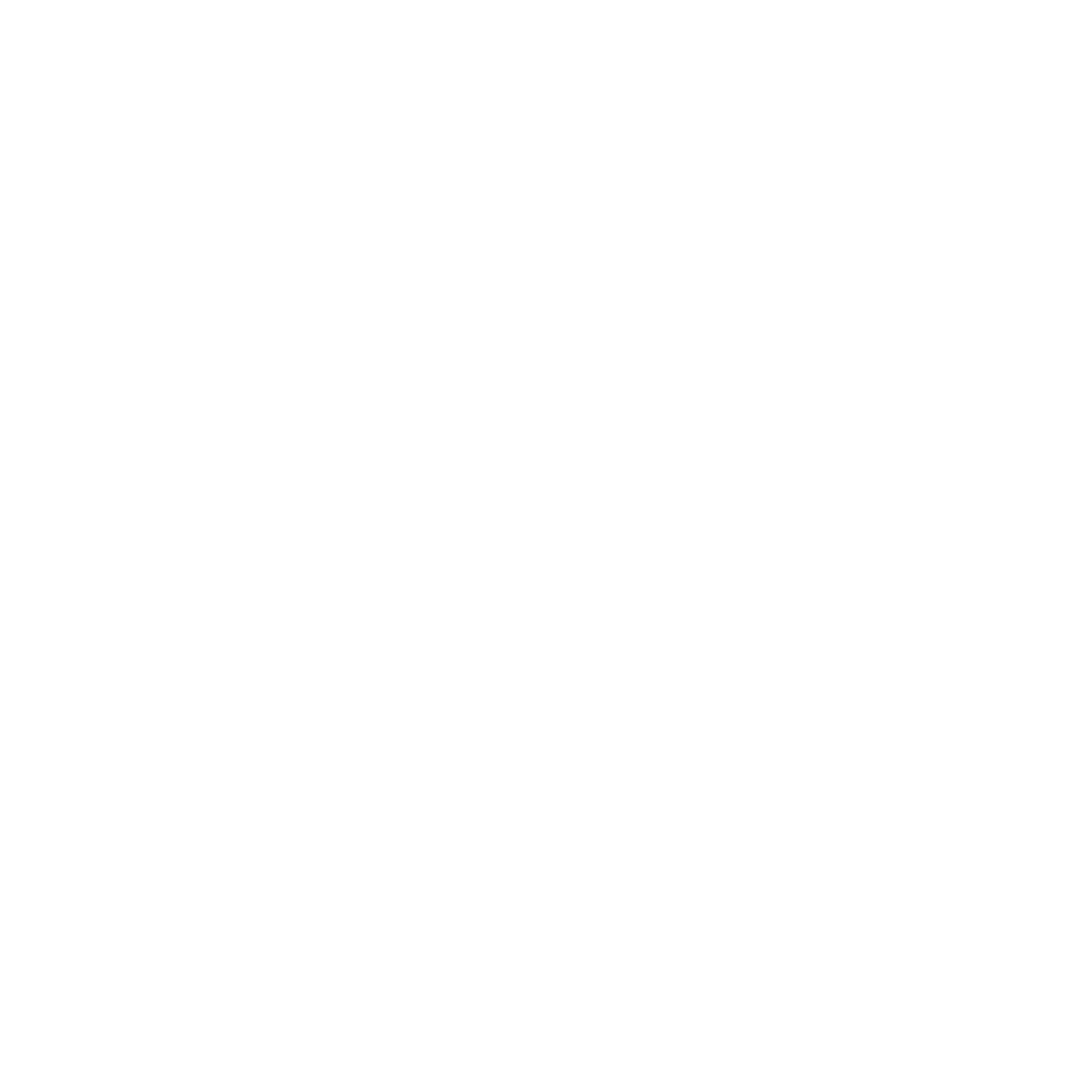
Table des matières
Ce qui se trouve dans la boîte .............1
Instructions importantes
relatives à la sécurité ....................2
Avertissements aux parents et aux
autres utilisateurs ..................................2
Pour obtenir de meilleurs résultats : . 3
Comment débuter ............................4
Raccorder l’alimentation .......................4
Charger les piles .......................................4
Vérier le signal vidéo ............................5
Apprendre à connaître votre
système ..........................................6
Apprendre à connaître votre caméra ..6
Fonctions activées par les touches ..6
Signication des voyants lumineux ..6
Utiliser le support de la caméra ........7
Apprendre à connaître le récepteur . 8
Fonctions activées par les touches ..8
Signication des voyants lumineux 9
Signication des raccords ................... 9
Utiliser le menu ......................................10
Utiliser le mode de zoom ....................11
Mode de zoom avec
panoramique et inclinaison
vers l’avant .......................................11
Mieux comprendre la vision
nocturne .................................................11
Raccord à votre téléviseur ..................12
Réduire la pixellisation .......................12
Fonctions des caméras multiples . 13
Jumeler les caméras .............................13
Quelques faits à connaître pour
jumeler les caméras : ....................13
Changer de caméra ...............................14
Lancer un balayage des canaux .......15
Utiliser l’achage quadruple ............16
Entrer en mode d’achage
quadruple .........................................16
Quitter l’achage quadruple ..........16
Résoudre les problèmes ................ 17
Signal instable ou faible ......................18
Signal faible et performance
vidéo ..................................................18
Bruits parasites ou d’électricité
statique ...................................................19
Réinitialiser votre système .................20
Renseignements supplémentaires . 21
Spécications du produit ...................21
Avertissement relatif aux piles au
lithium polymère ........................ 22
Renseignements relatifs au
recyclage et à l’élimination ....... 22
Renseignements sur la
conformité à la FCC .................... 23
Énoncé de conformité à l’article 15 ..23
Renseignements relatifs à
l’exposition aux fréquences
radio ..................................................23
Renseignements relatifs à la
conformité d’I.C. ......................... 23
Équipement radio ................................23
Renseignements relatifs à la
conformité eurpoéenne (CE) ..... 23
Garantie limitée d’une année ....... 24
f Allouez une aération adéquate lorsque vous utilisez cet appareil. Ne recouvrez pas la caméra ni le récepteur
avec des objets tels que des couvertures. Ne l’installez pas dans un tiroir ni dans un endroit pouvant étouer
le son ou interférer avec la circulation normale de l’air.
CONSERVEZ CES INSTRUCTIONS!
Pour obtenir de meilleurs résultats :
Pour éviter d’endommager votre appareil, suivez ces quelques mesures préventives :
f Ne pas échapper, percer ni démonter l’une des pièces de l’appareil. Celui-ci ne contient aucune pièce
pouvant être réparée par l’utilisateur.
f Ne pas exposer l’appareil à des sources de température élevées et évitez de le laisser à la lumière directe du soleil
pendant plus de quelques minutes. La chaleur peut endommager le boîtier ou les pièces électriques de l’appareil.
f Ne déposez pas d’objet lourd sur l’appareil et ne mettez pas de pression indue sur celui-ci.
f Retirez l’adaptateur secteur pendant les longues périodes d’inutilisation.
f Ne nettoyez l’appareil qu’avec un chion propre et sec.
Vous risquez d’annuler votre garantie si vous ne suivez pas les directives de ce guide d’utilisation.
Uniden n’assume aucune responsabilité pour les dommages faits à la propriété ou les blessures
corporelles causées par la manipulation inadéquate ou tout défaut de se conformer à ces instructions
de sécurité.